您的位置:首页 > Google Chrome浏览器下载完成后插件冲突排查方法
Google Chrome浏览器下载完成后插件冲突排查方法
时间:2025-07-26
来源:谷歌浏览器官网
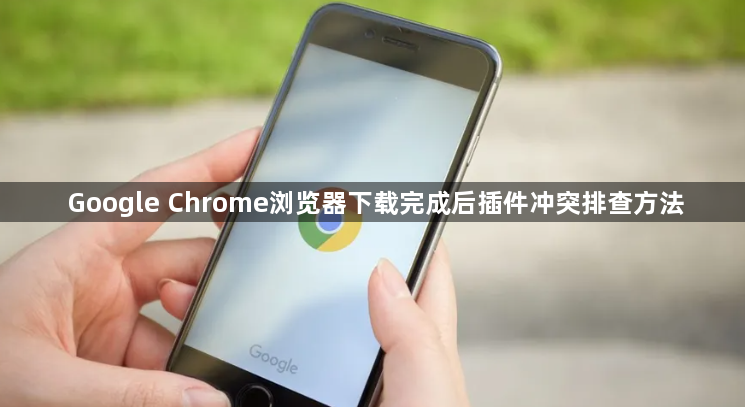
1. 进入扩展程序管理页面
- 打开Chrome浏览器→点击右上角三个点图标→选择“更多工具”→点击“扩展程序”→或直接在地址栏输入`chrome://extensions/`并按回车键→进入扩展管理页面。
2. 逐个禁用插件排查冲突
- 在扩展程序页面→逐个点击插件右下角的开关按钮→将其禁用→每次禁用一个后刷新浏览器或重新尝试下载→观察问题是否解决。
- 若问题消失→记录该插件名称→继续排查其他插件→若问题依旧→启用已禁用的插件→继续测试下一个插件。
3. 检查插件权限与设置
- 点击插件下方的“详情”按钮→查看其权限列表→重点关注与下载相关的权限(如“读取和更改下载内容”“访问浏览器下载记录”)→若权限过多→可尝试调整或卸载该插件。
- 部分广告拦截插件可能误屏蔽下载链接→进入插件设置→将相关网站添加到白名单。
4. 更新或重装插件
- 在扩展程序页面→检查是否有插件显示“更新”按钮→点击更新至最新版本→旧版本可能因兼容性问题引发冲突。
- 若更新无效→卸载问题插件→从官方网站重新下载安装→卸载时勾选“删除个人配置数据”以清除残留设置。
5. 使用无痕模式测试
- 按`Ctrl+Shift+N`(Windows)或`Command+Shift+N`(Mac)打开无痕窗口→在无痕模式下启用疑似冲突的插件→测试下载功能→若正常→说明冲突与浏览器历史数据或缓存有关。
6. 调整浏览器设置
- 进入Chrome设置→选择“高级”→在“下载”部分检查默认下载位置及是否勾选“禁止多个下载同时进行”等选项→确保设置合理。
- 若安全设置过高→可能阻止插件功能→可适当降低安全级别(如关闭“安全浏览”)→但需注意风险。
7. 查看控制台错误日志
- 按`F12`打开开发者工具→切换到“Console”标签页→查找错误提示(如“脚本冲突”或“未定义错误”)→根据提示定位冲突插件。
